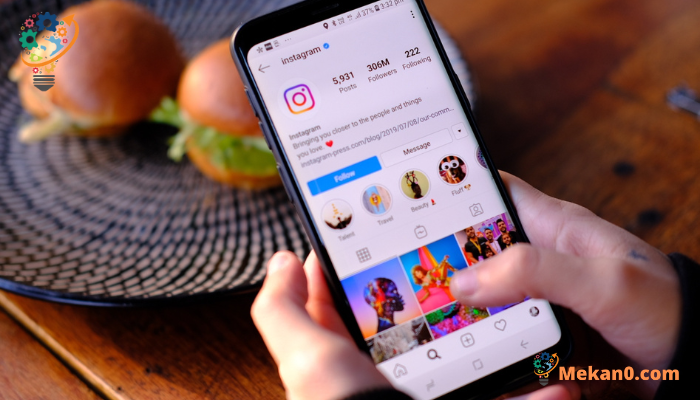Instagram-да дыбысты өшіру әдісі - Толық нұсқаулық: Instagram ұнатулар, тікелей хабарламалар, пікірлер туралы бірнеше хабарландырулармен және тіпті сіз бақылайтын адам оқиғаны жүктеп салған кезде де алаңдатуы мүмкін. Барлық маңызды емес хабарландырулардың дыбысын өшіргіңіз келе ме немесе кейбір профильдердің дыбысын өшіргіңіз келе ме, Instagram сізге таңдау береді. Біз Instagram-да хабарландырулардың және/немесе профильдердің дыбысын өшіру үшін әртүрлі параметрлерден өтеміз.
iPhone телефонындағы барлық Instagram хабарландыруларының дыбысын өшіріңіз
Сіз Instagram хабарландыруларының барлық түрлерін iOS параметрлері қолданбасынан өшіре аласыз, соның ішінде ұнатулар, хабарлар және т.б.
1. Дыбысты өшіру үшін қолданбаны ашыңыз «Параметрлер» iPhone құрылғысында, содан кейін опцияны таңдаңыз «Ескертулер» .
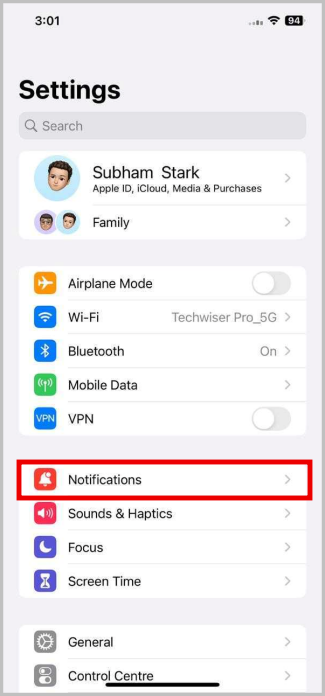
2. Енді опцияға төмен жылжыңыз Instagram және Instagram хабарландыруларын теңшеу үшін оны таңдаңыз.
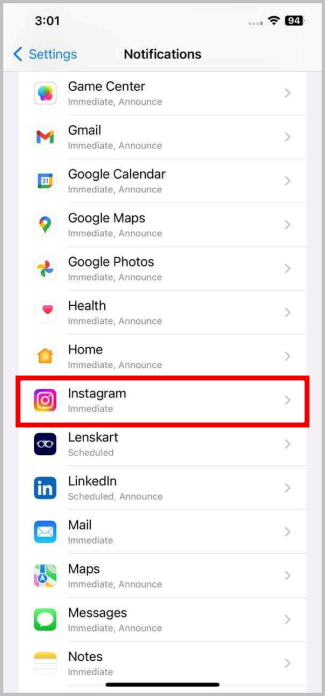
3. Instagram-дағы барлық хабарландыруларды толығымен блоктау үшін жанындағы ауыстырып-қосқышты өшіріңіз Хабарландыруларға рұқсат ету .
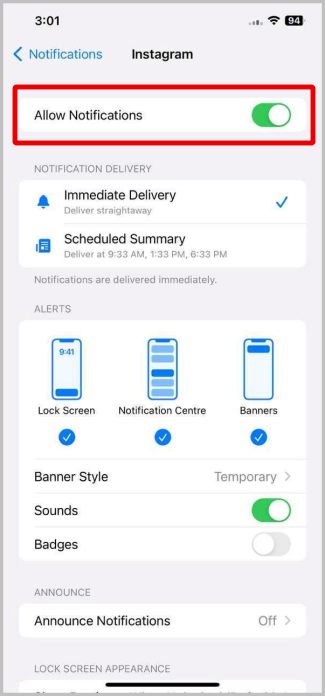
4. Хабарландыруларды толығымен блоктаудың орнына, хабарландырулардың дыбысын өшіргіңіз келсе, опцияның жанындағы қосқышты өшіруге болады. дыбыстар .
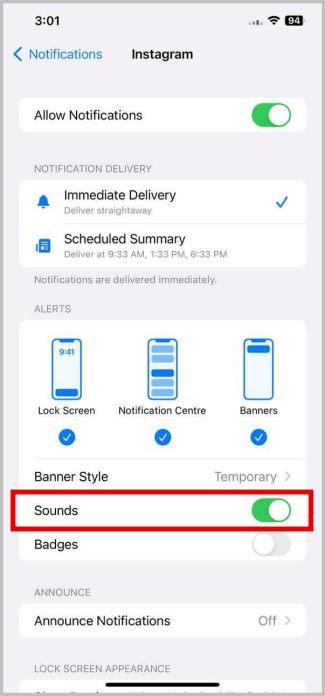
5. Содан кейін «Ескертулер» бөлімінде бұл хабарландырулардың қай экранда көрінетінін реттеуге болады. Үш опция бар - экранды құлыптау, хабарландыру орталығы және баннерлер.
Міне, қазір барлық Instagram хабарландырулары өшірулі. Немесе, егер сіз қалай іздесеңіз Жұмыс істемейтін Instagram хабарландыруларын түзетіңіз , осы мақаланы қараңыз.
Android жүйесінде барлық Instagram хабарландыруларының дыбысын өшіріңіз
Android сізге хабарландырулардың дыбысын өшіруді көбірек басқаруға мүмкіндік береді. Барлық хабарландырулардың дыбысын өшірудің орнына ұнатулар, хабарлар, достық сұраулар және т.б. белгілі бір хабарландырулардың дыбысын өшіруге болады.
1. Қолданбаны ашыңыз Параметрлер түймесін басып, опцияны таңдаңыз Хабарландырулар содан кейін таңдаңыз Қолданба параметрлері.
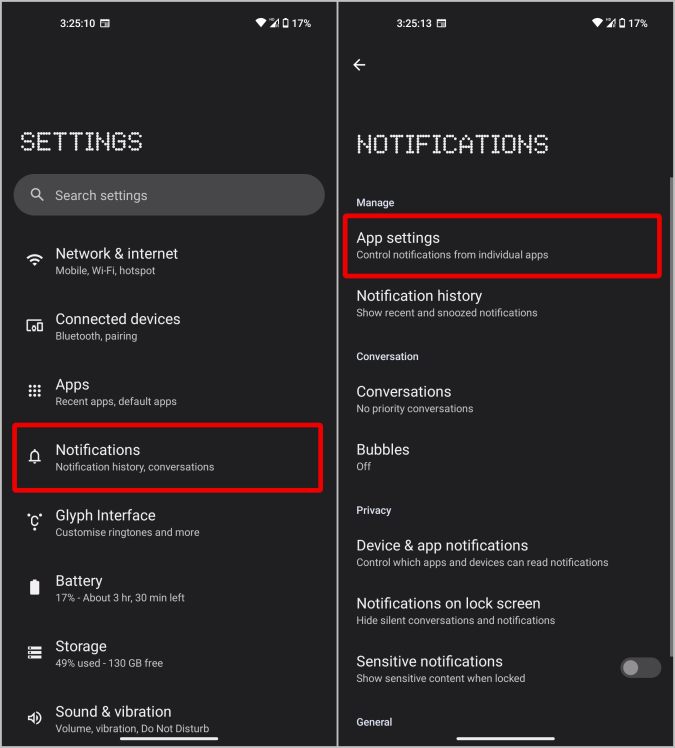
2. Енді төмен айналдырып, опцияны ашыңыз Instagram .
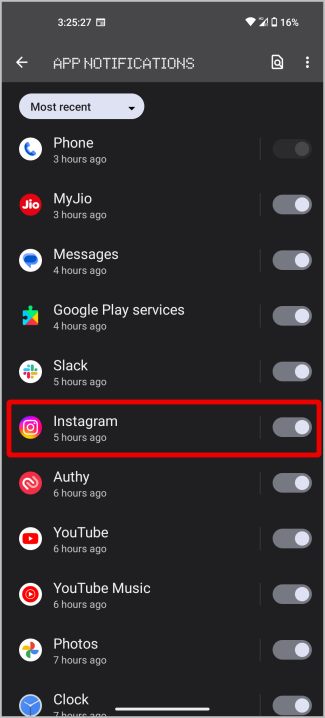
3. Instagram-дан барлық хабарландыруларды блоктау үшін, жанындағы қосқышты өшіріңіз Барлық Instagram хабарландырулары .
4. Сондай-ақ, хабарландырулардың жеке түрлерінің дыбысын өшіру үшін төмен жылжып, белгілі бір санаттардың жанындағы ауыстырып-қосқышты өшіруге болады.
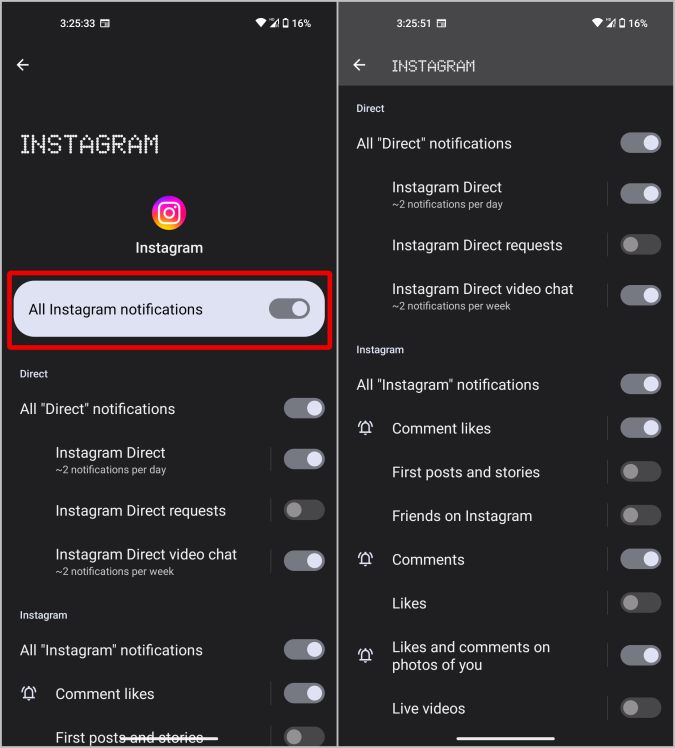
5. Дыбысты толығымен өшірудің орнына жай ғана өшіргіңіз келсе, өшіргіңіз келетін санатты ашып, опцияны таңдаңыз. үнсіз . Әр санаттың дыбысын бөлек қою керек. Барлық Instagram хабарландыруларының дыбысын бір ауыстырып қосқыш арқылы өшіру мүмкіндігі жоқ.
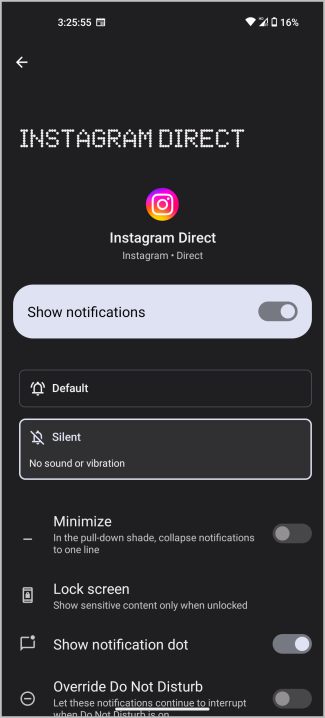
Instagram-да таңдалған хабарландырулардың дыбысын өшіріңіз
Android жүйесінде барлық қолданбалардан белгілі хабарландырулардың дыбысын өшіру үшін жүйе параметрлерін пайдалануға болады. Instagram арнайы хабарландыруларды өшіруге де мүмкіндік береді. Instagram-да бұл параметрлерді өзгерткеннен кейін олар сіздің есептік жазбаңызға қолданылады және сіз Instagram жүйесіне кірген кез келген құрылғыда мұндай хабарландыруларды алмайсыз. Ол Android және iOS жүйелерінде де жұмыс істейді.
1. Instagram қолданбасын ашып, түртіңіз профиль белгісі төменгі оң жақ бұрышта.
2. Содан кейін басыңыз гамбургер мәзірі жоғарғы оң жақ бұрышта.
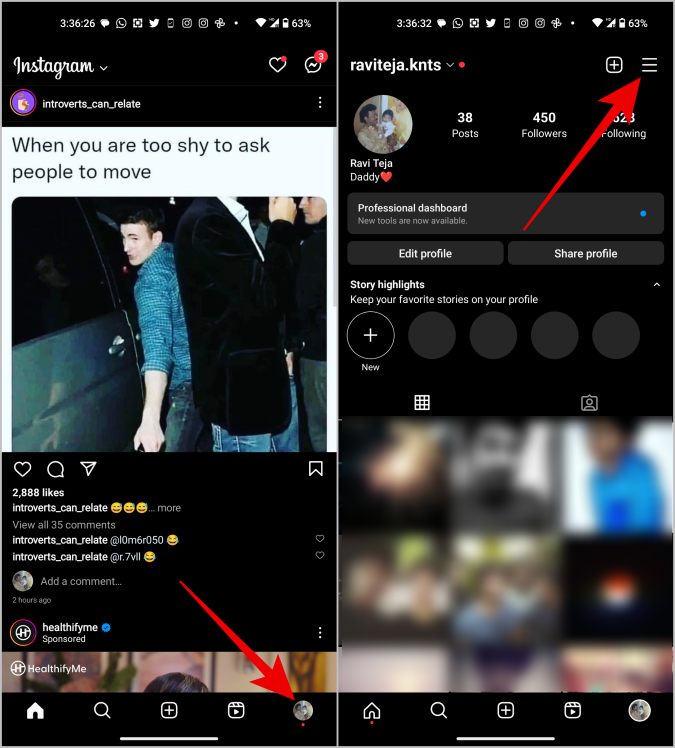
3. Қалқымалы мәзірде опцияны таңдаңыз Параметрлер .
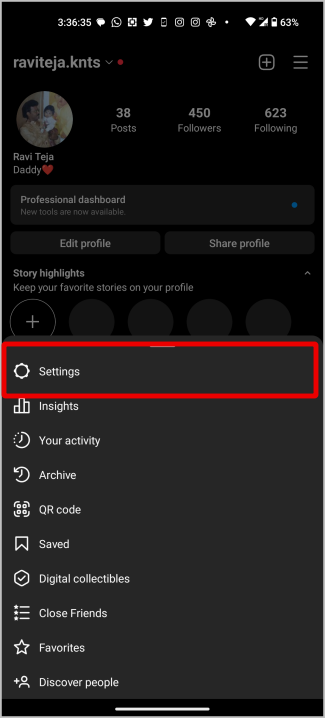
4. Параметрлерде опцияны таңдаңыз Хабарландырулар . Мұнда сіз Instagram хабарландыруларының көптеген санаттарын таба аласыз, мысалы, хабарламалар, хабарламалар, қоңыраулар және т.б.
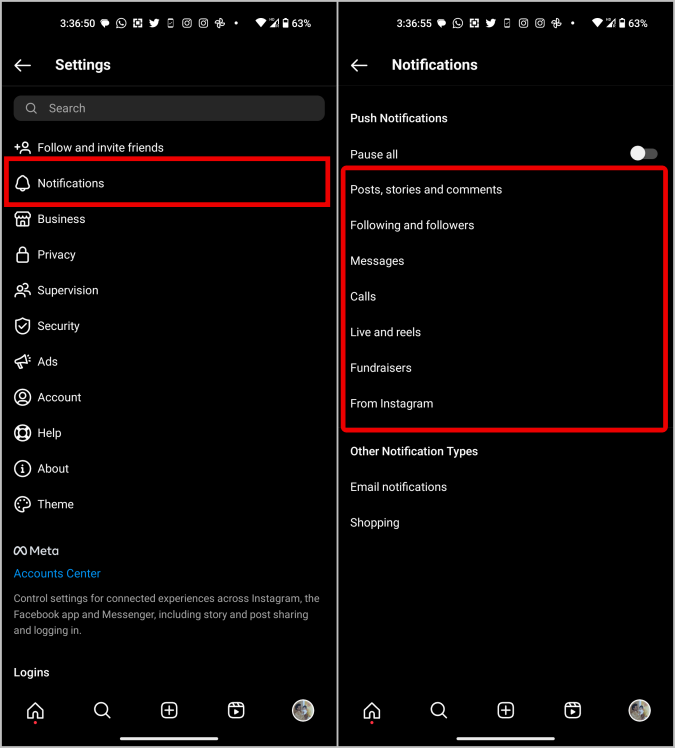
5. Хабарландыруларды блоктағыңыз келетін санатты ашып, опцияны таңдаңыз «өшіру» .
6. Хабарландыруларды толығымен өшірудің орнына, сіз тек өзіңіз бақылайтын адамдардан хабарландыруларды алуды таңдай аласыз, т.б.
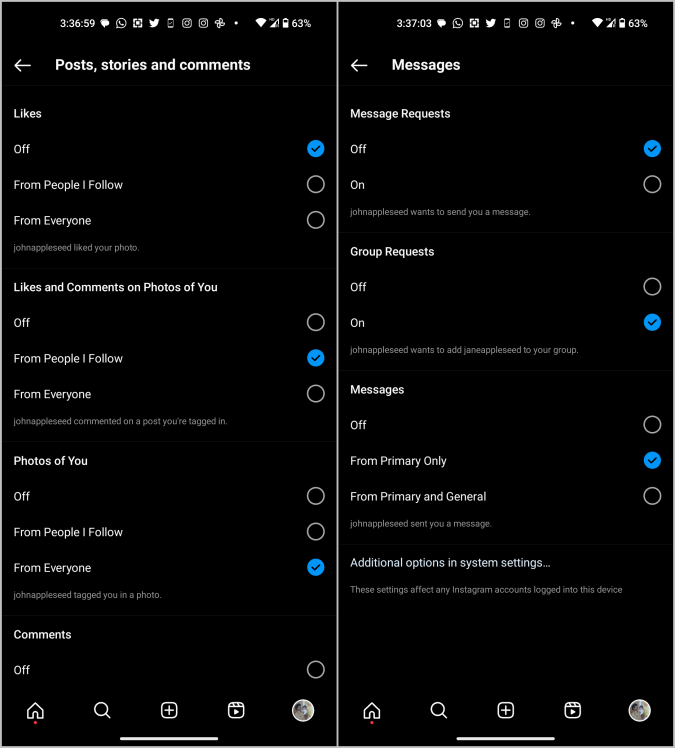
Инстаграмдағы біреудің жазбалары мен әңгімелерінің дыбысын өшіріңіз
Егер сіз өзіңіздің басты бетіңізде біреу ұсынған жазбаларды немесе оқиғаларды көргіңіз келмесе, оларға жазылудан бас тарту немесе блоктаудың орнына оларды елемеуіңізге болады. Сіз олардың дыбысын өшірген кезде олар хабарландыру алмайды, сондықтан олар білмейді және сіз оларға жазылсаңыз да, олардың ешбір жазбасын басты бетіңізде көрмейсіз.
1. Instagram қолданбасында дыбысын өшіргіңіз келетін есептік жазбаны тауып, ашыңыз.
2. Олардың тіркелгі бетінде опцияны түртіңіз келесі . Содан кейін қалқымалы мәзірде опцияны таңдаңыз Дыбысты өшіру .
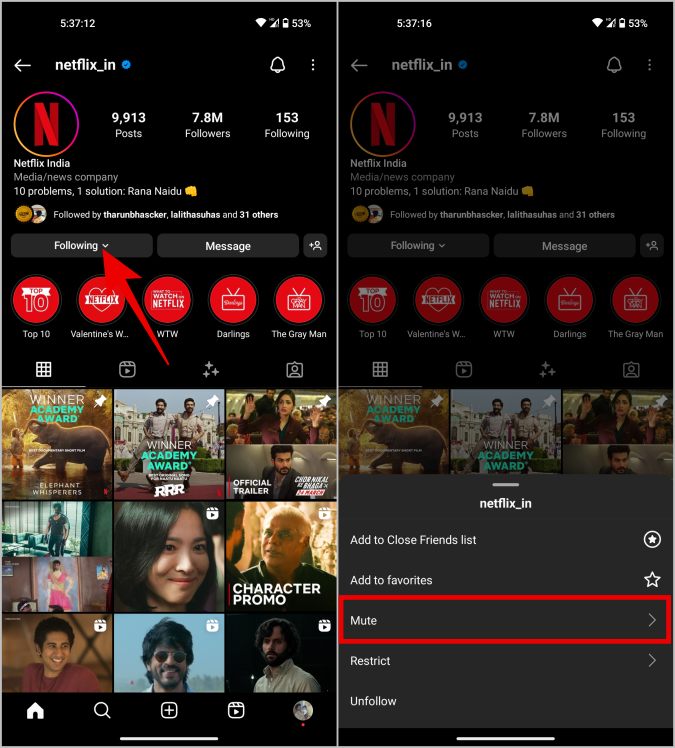
3. Қазір тұр жанындағы ауыстырып-қосқышты қосыңыз Басылымдар Және әңгімелер. Жазбалардың дыбысын өшіру Instagram-дағы фотосуреттердің, бейнелердің және роликтердің дыбысын өшіреді.
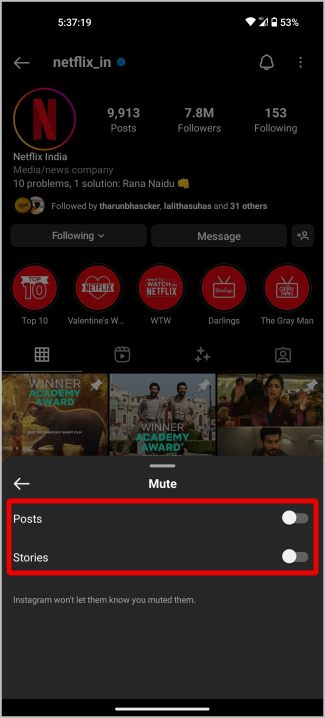
Инстаграмдағы біреуден келген қоңыраулар мен хабарлардың дыбысын өшіру
Егер сіздің хабарламаңызда біреу сізге спам жіберсе және сіз осы әңгіменің дыбысын өшіргіңіз келсе:
1. Instagram қолданбасын ашып, белгішені түртіңіз Хабарламалар жоғарғы оң жақ бұрышта.
2. Енді дыбысты өшіргіңіз келетін есептік жазбаны ұзақ басып тұрыңыз.
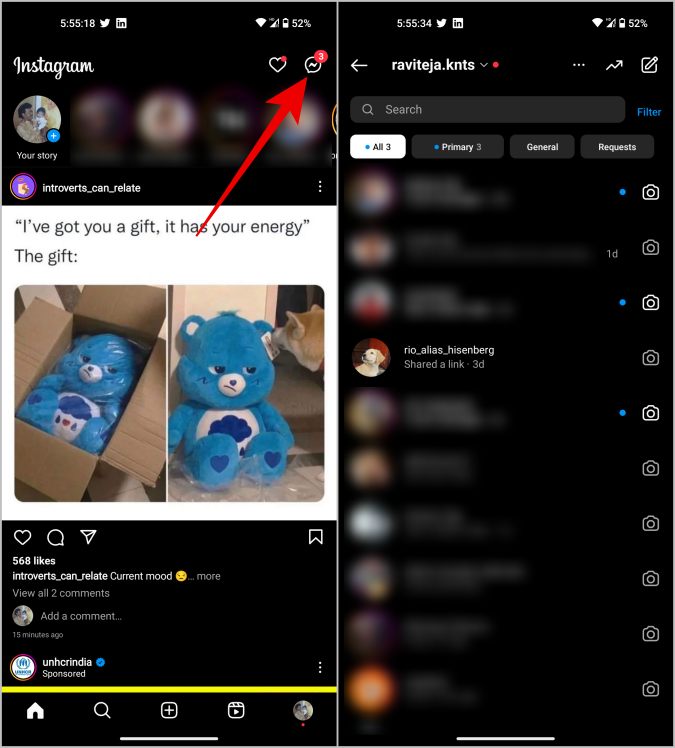
3. Қалқымалы мәзірде опцияны түртіңіз хабарлардың дыбысын өшіру Содан кейін дыбысты уақытша өшіру үшін уақыт ұзақтығын таңдаңыз. Сіз де белгілей аласыз Мен оны өзгерткенше Дыбысты қолмен өшіргенше өшіру үшін.
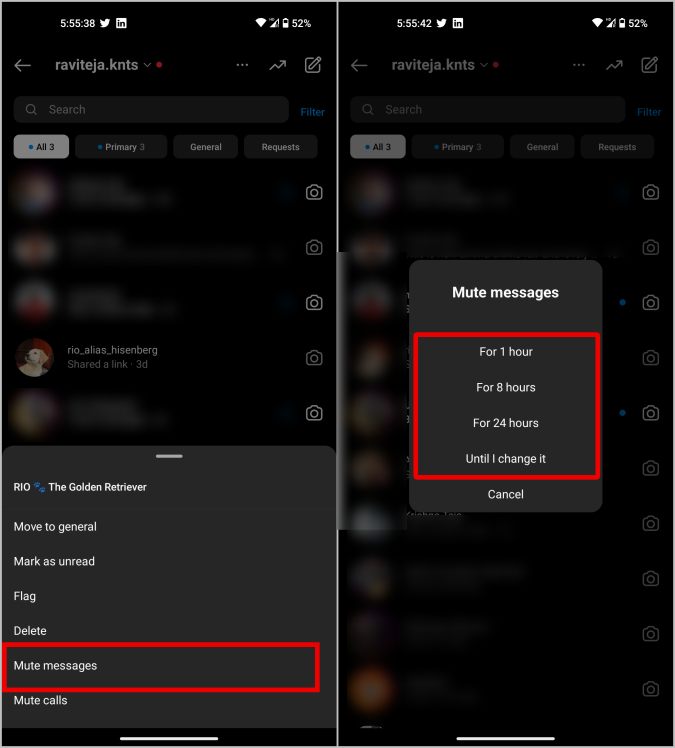
4. Қалқымалы мәзірде опцияны түртіңіз Қоңыраулардың дыбысын өшіру Содан кейін қоңыраулардың дыбысын өшіру уақытының ұзақтығын таңдаңыз. Хабарламаларға ұқсас, сіз де таңдай аласыз Мен оны өзгерткенше оны қолмен өшіргенше дыбысын өшіру үшін.
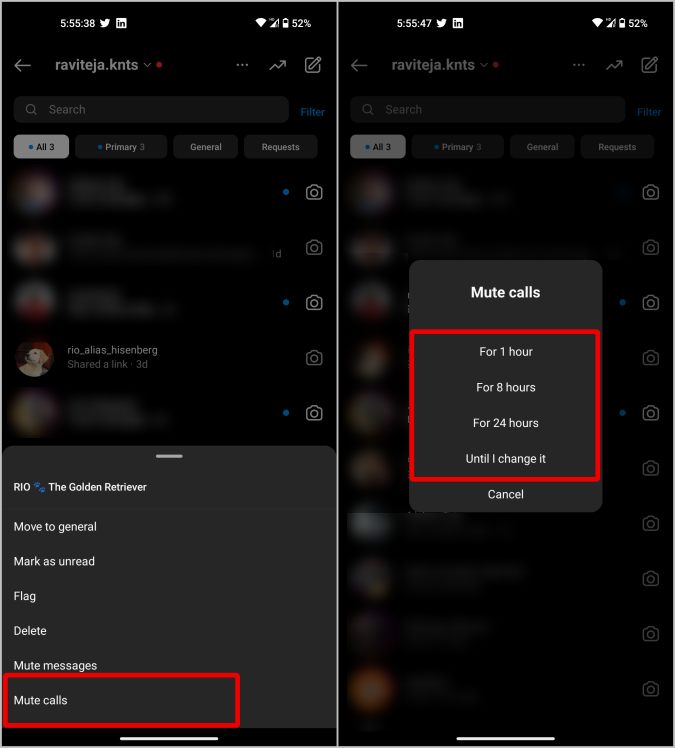
Instagram-да дыбысты өшіру
Мазасыздандыратын хабарландыруларды алуды тоқтатқыңыз келсе немесе қажетсіз ұсыныстарды алып тастағыңыз келсе, Instagram-ның Дыбысты өшіру мүмкіндіктері сізді қамтиды. Олардың көмегімен сіз әртүрлі санаттардағы хабарландырулардың дыбысын өшіре аласыз, мысалы, әңгімелер, жазбалар және т. Сондай-ақ бас тарту оңай Instagram-да біреудің дыбысын өшіріңіз .